Добрый вечер, друзья. Сегодня мы поговорим о такой настройке в лайтруме как баланс белого. В этом уроке Вы узнаете что это такое, хотя я уже ранее немного рассказывал об этом и, самое главное, как его можно изменить. Ведь есть несколько способов.
Ну что же, начнём с того, что такое баланс белого. Прежде всего, это очень главный параметр в фотографии. Ведь именно он отвечает за то, как передаются цвета. То есть, грубо говоря, именно с помощью он следит за тем, чтобы белый лист был белым на фото, а синее небо, оставалось таким же синим.
Так как мы разобрались, что это ОЧЕНЬ важно, теперь нужно разобраться, как же его редактировать? Ведь матрица фотоаппарата, иногда не можете передать правильно цвета, чем, собственно, и может подпортить снимок.
В лайтруме Вы можете видеть настройки этого параметра справа от фотографии в самом вверху вкладки “Основные”. Изначально там стоит значение “Как снято”. То есть, исходное.
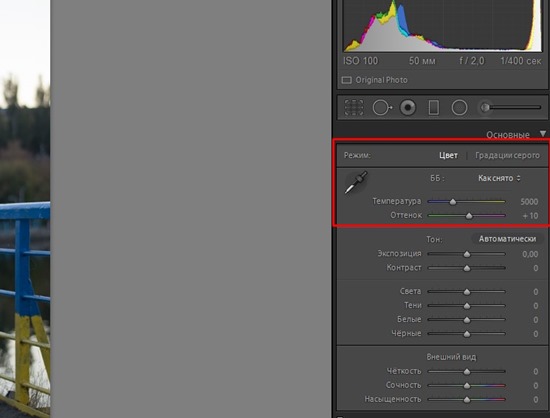
Если Вы нажмете на надпись “Как снято”, Вы сможете увидеть выпадающий список с еще 8-ю значениями. Давайте немного разберем их. Буду разбирать с примером, чтобы было наглядней. Возьму фотографию из старой фотосессии, подставлю все значения и посмотрим как каждое влияет на результат.
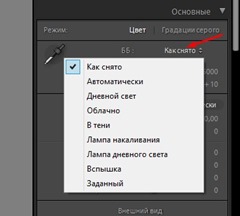
Как снято – мы уже разобрались, что это исходное значение.

Автоматически – лайтрум сам по какому-то алгоритму, пытается подобрать баланс белого. Иногда угадывает в точку .

Фотография стала теплее, что, в принципе, передает “теплоту“ заката.
Дневной свет – значение, которое стоит применять, как бы это странно ни звучало, днём.

В нашем случаи, это неправильный баланс белого, так как фотография стала “холоднее”.
В принципе, многие пункты описывать не вижу смысла, давайте просто посмотрим как они влияют на фотографию.
Облачно – применяется в облачный день. Он дает еще теплее оттенки.
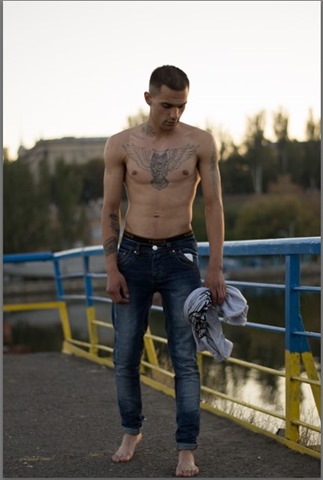
В тени.
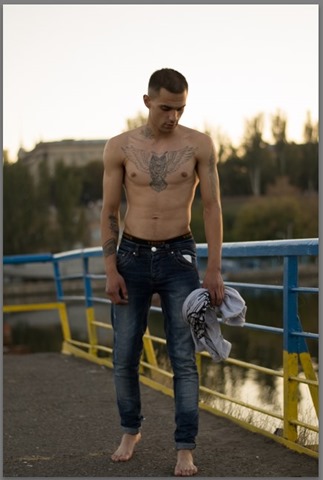
Лампа накаливания.
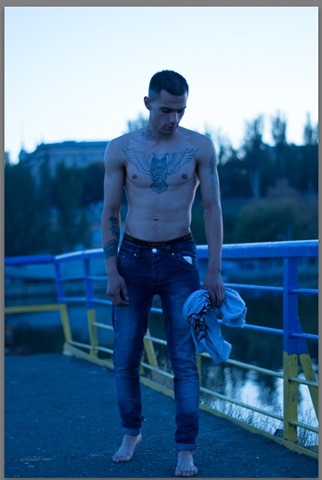
Явно нам это не подходит
Лампа дневного света.
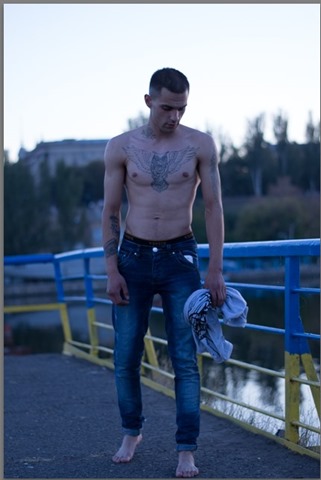
Та же ситуация.
Вспышка – как Вы могли уже догадаться, используется при работе со вспышкой.

И, теперь перейдем к самому интересному значению – “Заданный”. Вы можете видеть два ползунка, это “Температура” и “Оттенок”. Именно с помощью них Вы можете корректировать так, как Вам нужно ББ.
Давайте попробуем правильно настроить его.
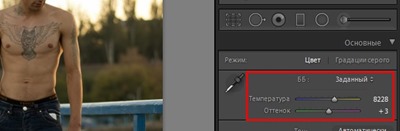
Вот что у меня получилось:
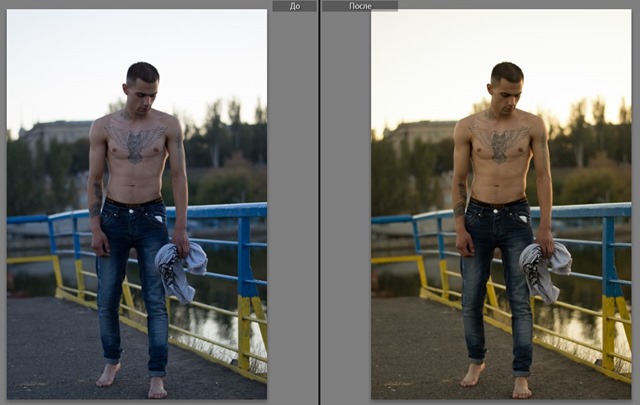
Даже на этом примере, Вы можете убедиться в том, что этот параметр играет очень важную роль и не стоит ним пренебрегать.
И последний способ изменения значения ББ, это воспользоваться инструментом “Баланс белого”.
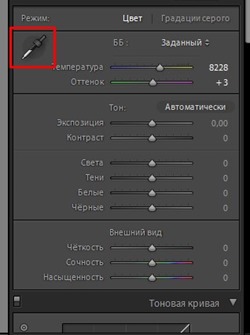
Берем этот инструмент и кликаем на том объекте, который, по нашему мнению, должен быть нейтральный. Но, придется все равно “попотеть”. Ведь редко бывает такое, что встречается чисто нейтральный цвет.
Попробуем воспользоваться ним, чтобы Вы примерно увидели как это выглядит.
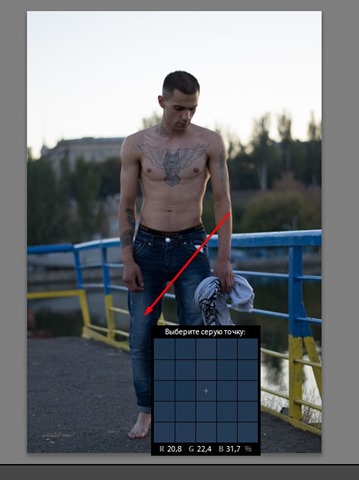
И вышло вот так:
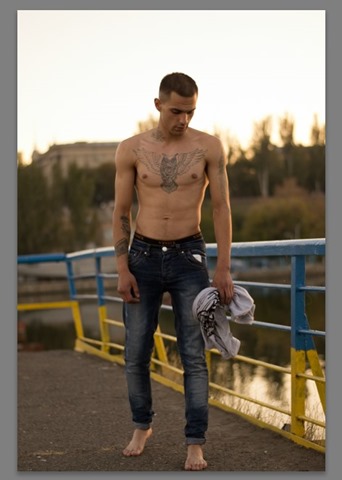
Вот, на этом и все. Вам выбирать каким способом пользоваться.
И маленькое домашнее задание:
Попробуйте правильно откорректировать баланс белого на своей фотографии и прикрепите её к комментарию, а мы вместе оценим и разберем ошибки если они будут . Заодно и оценим функцию прикрепления изображения.
Удачи в обучении! Увидимся!
С ув. Владислав








